Bearbeiten von sequenzen, Öffnen der zu bearbeitenden sequenz – Grass Valley EDIUS Pro v.7.4 Benutzerhandbuch
Seite 301
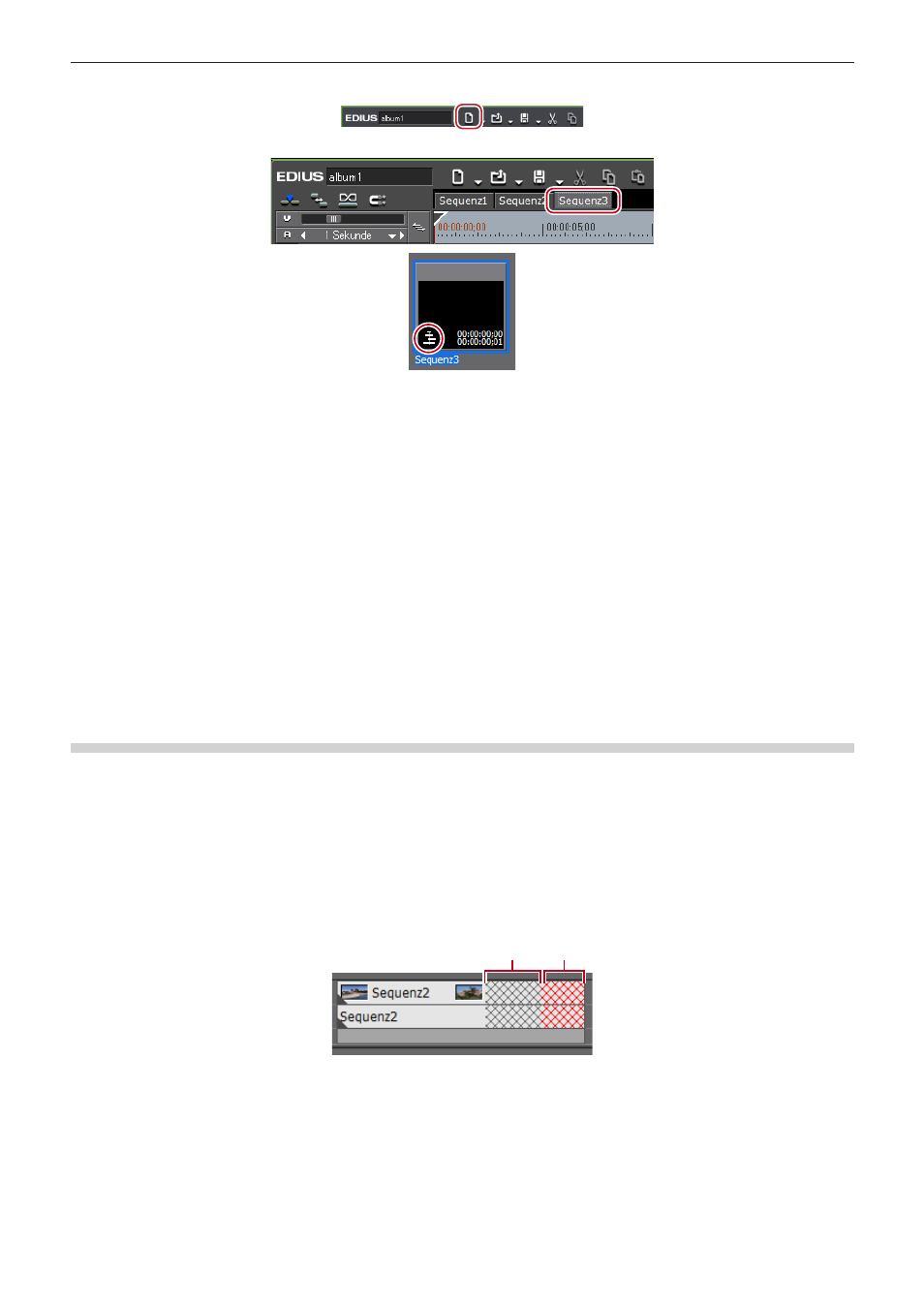
Kapitel 6 Bearbeiten von Timelines — Sequenzen
301
1)
Klicken Sie auf [Neue Sequenz erstellen] der Timeline.
f
Im Timeline-Fenster wird eine leere Sequenz erstellt und im Bin wird gleichzeitig ein Timeline-Sequenzclip registriert.
f
Klicken Sie auf die Registerkarte der Sequenz, um eine Sequenz auszuwählen.
1
Alternative
f
Klicken Sie auf [Datei] in der Menüleiste und klicken Sie auf [Neu] → [Sequenz].
f
Klicken Sie in der Clip-Ansicht des Bin mit der rechten Maustaste auf einen freien Bereich und klicken Sie auf [Neue Sequenz]. In diesem
Fall wird ein leerer Timeline-Sequenzclip im Bin registriert, jedoch nicht im Timeline-Fenster angezeigt.
„Öffnen der zu bearbeitenden Sequenz“ (w Seite 301)
f
Erstellen einer neuen Sequenz:
[Shift] + [Strg] + [N]
2
f
Sie können die Sequenzeinstellungen ändern.
„Sequenzeinstellungen“ (w Seite 51)
f
Sie können die Reihenfolge der Sequenz-Registerkarten durch Ziehen und Ablegen der Registerkarten sortieren.
f
Sie können Sequenzen durch Doppelklicken mit der rechten Maustaste auf die Sequenz-Registerkarte umbenennen.
Bearbeiten von Sequenzen
Öffnen der zu bearbeitenden Sequenz
Sie können einen Timeline-Sequenzclip im Timeline-Fenster öffnen und bearbeiten.
1)
Doppelklicken Sie auf einen Timeline-Sequenzclip im Bin und oder auf der Timeline.
f
Die Sequenz-Registerkarte wird im Timeline-Fenster angezeigt. Klicken Sie auf die Registerkarte der Sequenz, um die zu bearbeitende
Sequenz auszuwählen.
2
f
Bearbeitungen werden in der Timeline-Sequenz am Platzierungsort reflektiert, wenn der Timeline-Sequenzclip bearbeitet wird. Die
Länge der Timeline-Sequenz am Platzierungsort bleibt jedoch nicht unverändert. Die Anzeige ändert sich folgendermaßen, wenn nach
der Bearbeitung nicht genügend Cliplänge verblieben ist:
(1)
(2)
(1) ist grau und in der Gesamtlänge der Sequenz sind keine Clips vorhanden.
(2) ist grau und über die Gesamtlänge der Sequenz hinaus sind keine Clips vorhanden.
f
Die Gesamtlänge kann in den Sequenzeinstellungen geändert werden.
„Sequenzeinstellungen“ (w Seite 51)
f
Sie können die in anderen Projekten erstellten Timeline-Sequenzen importieren.
„Importieren einer Sequenz (Sequenzimport)“ (w Seite 57)
1
Alternative
f
Klicken Sie mit der rechten Maustaste auf einen Timeline-Sequenzclip im Bin und klicken Sie auf [Sequenz öffnen].